Как hotkey упростил вам жизнь?
Публичный пост
Продуктивность
14 мая 2024
2712
Постоянно возникает какая-нибудь рутина в работе:
приложение/тесты запустить, консоль открыть, курсор переместить, вкладку в браузере переключить и т.п.
И чем чаще рутину мы делаем, тем больше возникает "трение" и боль.
В какой-то момент уже устаешь делать одно и то же и прибегаешь к хоткеям. Продуктивность повышается, боль спадает.
Таких "рутин" миллиард, как и способов настроить хоткей, так как приложений много и обычно есть возможно настроить все под себя.
Поэтому интересно, как вы упрощаете себе жизнь обычным дедовским хоткеем.
- Какая рутина была автоматизирована хоткеем?
- В каком приложении хоткей/хоткеи?
- Сами хоткеи и почему они так настроены (если под себя настраивали)
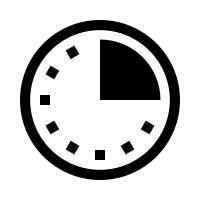
раньше у моей жены был ник "горячая клавиша", на почве его мы и стали общаться, а потом поженились.
жизнь стала значительно лучше
Ну, раз тут собрались любители хоткеев, то держите,
не знаю, как жил без этого знания...В винде есть встроенный шоткат Ctrl+Alt+Shift+Win+L для запуска LinkedIn.
На маке настроил автозамену @@ на рабочий email. Использую десятки раз в день.
Не использую ярлыки на панели задач/десктопе/плитках во времена win 10
Запуск любой программы осуществляется через шорткат поиска и ввод первых букв названия. Вроде очень интуитивная вещь, но людей кто делает также видел только в интернете и ни разу вживую
У меня вообще есть мета-наблюдение на эту тему, как "обычные" люди, у которых работа состоит буквально в базовой работе на компьютере: писать тексты, редактировать таблички и всё такое, абсолютно не пытаются вникнуть инструмент с которым работают на постоянной основе. То есть натыкивать мышкой им проще чем выучить пару комбинаций которые упростят жизнь. Даже, наверно, не "проще", а не задумываются о том что можно иначе.
Наверно, это абсолютно нормально и я сам где-то так себя веду, но наблюдать за этим иногда невыносимо) но я помню пару раз когда-то давно попытался человека чуть-чуть научить и упёрся в стену, после этого бросил попытки.
Короче, "базовая компьютерная грамотность" недооценена, по-моему, даже если (или особенно если) выкинуть OS-cпецифичные штуки и чисто в гугл доксах тексты набирать.
Много лет управляю всем с помощью hotkeys / wheel. Photoshop, video editors, browsers, code / text editors, etc.
Последний писк: приложение Touch Portal (стоит денег 🤷) через USB на тачскрине смартфона. Wheel: Griffin. Всё хорошо!
Какое-то время назад написал два простеньких python скрипта, которые умели читать буфер обмана и запускались по комбо клавиш Win и пары других, под каждый скрипт своя (причём, я уже и не помню, как именно это настроил).
Один скрипт находил в буфере айдишники всех инцидентов, по которым мне нужно было собирать инфу, и открывал их в браузере, по одному на вкладку.
Второй скрипт находил в буфере всё, похоже на айди тикетов в джире, и а) умел открывать их все в отедльных вкладках в браузере (независимо от того, была в тексте ссылка или нет, полная или сокращенная) б) готовил красивый списочек айдишников тикетов (а весь отсальной текст, форматирование и пр ненужное удаляла) для последующей вставки их в карсивый отчётик
Использую клавиатуру Logitech G13 с возможностью программировать произвольные последовательности нажатий клавиш буквально на лету (записать макрос = нажать три дополнительные кнопки, никуда переходить не ннада).
Зверь выглядит так:
Довольно давно она снята с производства, но у них есть и более актуальные клавиатуры с программируемыми кнопками, надеюсь - тоже с кнопкой MR (запись макроса).
Автоматизирую всё, что требует заметного времени и повторяется, буквально вплоть до каких-то однообразных операций в табличных редакторах. Умеет автомагически переключать профили по приложениям, то есть можно унифицировать различающиеся хоткеи в разных приложениях на одну и ту же физическую кнопку.
У меня очень много всего, поэтому я только часть основного сетапа напишу:
1. raycast, это просто next-level в комфорте при работе за маком. История clipboard, поиск по clipboard включая ocr, снипеты которые заменяют текст, я сделал чтобы @@ превращался в мою почту, бб - в запятую, юю - в точку. !2 - 2 последних элемента в cliboard и тд. Часто используемый код, вроде темплейтов для разного вида тестов.
Quicklinks очень удобно держать их вместо bookmarks потому что есть поиск, нажимаешь на шорткат opt + q вбиваешь пару букв и вот тебе ссылки:). Удобно всякие логи трейсы смотреть, настроил себе ссылки на datadog для разных сервисов на разные окружения. Поиск по файлам, плагины для gitlab или джиры, в общем если не знакомы очень рекомендую.
2. bettertouchtool. У меня на 3 свайпа вправо или влево стоит переключение между страницами в браузере. Свайпаешь тремя пальцами вправо - вызывается шорткат opt + cmd + ->.
в safari очень бесячая анимация назад, я ее выключил и заменил на cmd + [, она отрабатывает моментально, в спотифае свайп 2 пальцами вправо - следующая песня и тд
3. Swish, не смог привыкнуть к шорткатам для того чтобы ставить 2 окна 50 на 50. Мне удобнее свайпом
4. Часто используемые шоркаты в работе с IDE - незаменимая вещь
5. karabiner-elements я сделал какого-то монстра, на тайпскрипте написал кастомный генератор конфига для karabiner. У меня на нем сейчас очень много всего. Caps как hyperkey, § (кнопка под esc) как мини hyperkey.
много шортаков на открытие разных страниц.
ремапинг функций которые нативное приложение не дает сделать.
Например чтобы скопировать код из chatgpt там какой-то замудренный шорткат, я поменял на control + c, это намного удобнее. Так же делаю для остальных мест где такое возможно (например в самом raycast).
Бесит что в telegram по шорткату cmd + n, открываются только те чаты которые закреплены, я добавил шорткаты чтобы можно было прыгнуть на какой-нибудь 5-й чат в списке с помощью cmd + 5.
в спотифае нет шортката на добавление песни в очередь, очень муторно вручную это делать, добавил шоркат на fn, чтобы при нажатии на fn когда песня выделена - она добавлялась в очередь.
добавил шорткаты на открытие всяких диплинков вроде слака. Каждый чат в слаке можно открывать как диплинк, я забиндил самые частые чаты на cmd + 1,2,3,4,5 и тд. Очень удобно переключаться между чата с алертами и чата с командой
вот например один из конфигов для открытия разных страниц
при нажатии на § + space + v открывается наш любимый сайт:)
Чаще всего пользуюсь стандартным набором нормиса. Могу выделить только следующее:
Приложение Rectangle для менеджмента окон:
option+cmd+fдля расположения окна на весь экран. Илиoption+cmd+стрелкадля расположения по сторонам.ctrl+cmd+spaceдля окна выбора эмодзиcmd+spaceдля Raycastshift+option+?иoption+1для испанского ¿ и ¡ соответственноcmd+dдля выделения текста в VS Code и последующего быстрого редактированияГод или два назад узнал про хоткей в виме: gn - это motion, который выделяет следующий результат поиска. Кардинально поменял, как я делаю массовые замены:
/wordcgnwrite here.меняет следующий результат поиска. Жать её много раз пока все не заменятся (либо просто100.чтобы применить много раз). Опционально перед нажатием точки можно жатьnчтобы увидеть, где замена произойдёт, если она ниже экранаНе совсем то, но стандартные комбинации типа ctrl/shift c "навигационным" блоком стрелочки/home/pgup/delete/итд очень ускоряют работу при перемещении и выделении текста.
(под этим комментарием могут собираться фанаты vi)
Far manager. Очень удобный файлменеджер, где абсолютно всё можно сделать с клавиатуры.
f5, f6 и f7 - копирование, перенос и удаления.
alt+f* - сортировки.
А ещё там можно очень писать макросы, например для распаковки архивов хитрым образом, или переименования файлов по шаблону.
Ну и сразу коммандная строка в far очень удобная, например что бы быстро пережать видос через ffmpeg или открыть vscode.
Приходится юзать и Windows и MacOS, шоб пальцы не тригерились об виндовый Ctrl и маковский Cmd, поменял на винде местами alt и ctrl. Инструкция вот
CMD + L в браузере
Сижу преимущественно на Windows, везде стараюсь устанавливать AutoHotkey и закидываю туда свой конфиг (все клавиши активируются при нажатии CapsLock, сам же Caps деактивирован совсем через тот же AHK):
не совсем про хоткеи, но с помощью TouchCursor настроил себе несколько комбинаций Space+что-то. Самые полезные Space+r(eturn) для Enter, Space+b(ackspace) для удаления и h,j,k,l вместо стрелок. Это в дополнение к VScodeVim расширению и Vimium для браузера.
Не совсем хоткей, скорее шорткат.
На предыдущей работе в том числе исполнял обязанности поддержки.
Отвечать нужно было в разных мессенеджерах и црм.
Настроил софтину Key Manager: на нажатие боковых кнопок на мыши появляется выпадающее меню, в котором содержаться шаблоны ответов. По нажатию шаблон текста вставляется в активное окно.
Я использую клавиатуру на прошивке ZMK, которая поддерживает слои и комбо так что у меня есть бесконечные возможности для перемапливания хоткеев куда мне удобно. Но я пока так глубоко не нырнул еще. Просто поставил себе на home row модификаторы. То есть под ASDF у меня win, alt, shift, ctrl. Работаю на винде, так что очень удобно не убирая пальцев с домашней позиции нажать:
win+shift+s чтобы сделать скриншот.
Сделал себе еще такие частые комбо:
X+C: копировать: ctrl+ins
C+V: вставить : shift+ins
X+V: вырезать: shift+del
(бонусом то, что в linux терминале они все тоже работают).
ctrl+shift+esc - открыть менеджер задач;
alt+ctrl+tab - открыть меню как в alt+tab, но без зажатой alt. таким образом тап по одной клавише с комбинацией alt+ctrl+tab и потом тап по пробелу переключает между двумя последними окнами - прямо горжусь этим воркфлоу;
win+z - открыть новое прикольное меню для размещения окон на рабочем столе. Например win+z, 8, 4 разместит текущее окно в правом нижнем углу. Это по идее быстрее, чем прыгать с помощью win+стрелочки. Пока не привык это использовать, но нахожу любопытным.